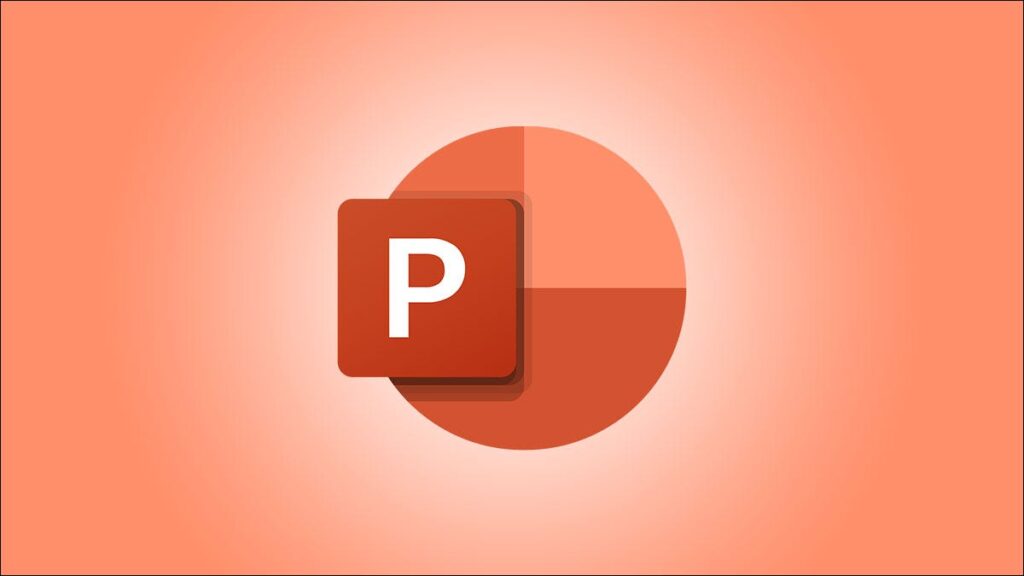Anda tidak hanya dapat menampilkan teks dalam presentasi Anda, tetapi juga membuatnya muncul langsung dari layar. Menggunakan animasi untuk menyorot teks adalah cara yang bagus untuk menambahkan beberapa pizzazz ke tayangan slide Microsoft PowerPoint Anda.
Anda dapat menambahkan warna, tebal, atau garis bawah ke font atau warna latar belakang di belakang teks. Kemudian, tambahkan animasi yang menekankan penambahan pemformatan yang membuat kata-kata Anda bersinar!
1. Tambahkan Animasi Warna Font
Anda dapat mengubah warna font melalui animasi di PowerPoint. Ini menampilkan teks dengan warna berbeda untuk warna yang Anda pilih.
Buka slide yang ingin Anda ubah dan pilih teksnya. Buka tab Animations dan klik panah di bawah koleksi Animation untuk melihat semuanya.

Pergi ke bagian Penekanan dan pilih “Warna Font.”

Saat Anda mempratinjau animasi, Anda akan melihat teks yang Anda pilih berubah menjadi warna yang berbeda dari warna default untuk tema yang Anda gunakan. Tapi Anda bisa mengubah warnanya.

Pilih animasi dan tetap di tab Animations. Klik panah drop-down Opsi Efek dan pilih warna yang ingin Anda gunakan.

Kemudian, pratinjau animasi Anda untuk melihat warna font baru dengan nuansa yang berubah.
2. Masukkan Animasi Warna Kuas
Cara lain untuk menganimasikan warna font untuk teks Anda adalah dengan menggunakan animasi Brush Color. Ini menggesek warna melalui teks Anda satu huruf pada satu waktu.
TERKAIT: Cara Menganimasikan Kata atau Huruf Tunggal di Microsoft PowerPoint
Buka slide Anda, pilih teks, dan buka tab Animasi. Klik panah di bawah koleksi Animasi dan pilih “Warna Kuas” di bagian Penekanan.

Sekali lagi, Anda akan melihat warna default yang dapat Anda ubah. Pilih panah drop-down Opsi Efek dan pilih warna baru.

Pratinjau animasi Anda dan Anda dapat melihat warna kuas animasi Anda melalui teks Anda.
3. Sertakan Animasi Garis Bawah
Beberapa suka menggunakan garis bawah untuk menekankan teks mereka dan PowerPoint menawarkan animasi ini juga.
Buka slide Anda, pilih teks, dan buka tab Animasi. Klik panah di bawah koleksi Animasi dan pilih “Garis Bawah” di bagian Penekanan.

Anda kemudian akan melihat teks Anda menerima garis bawah dari kiri ke kanan, satu huruf pada satu waktu.

4. Gunakan Animasi Bold Reveal
Cara umum lainnya untuk membuat teks menonjol adalah dengan membuatnya tebal. Ada animasi Bold Reveal yang menggesek teks Anda dengan huruf tebal satu per satu.
TERKAIT: Cara Membuat Karakter Animasi di PowerPoint
Pilih teks pada slide Anda, buka tab Animasi, dan buka koleksi Animasi dengan panah. Pilih “Bold Reveal” di bagian Penekanan.

Teks Anda akan dicetak tebal dari kiri ke kanan dan kemudian kembali ke keadaan semula setelah animasi.

5. Buat Animasi Warna Isi
Anda mungkin ingin mewarnai latar belakang kotak teks daripada teks di dalamnya. Anda dapat melakukan ini dengan menggunakan animasi Fill Color di PowerPoint.
Buka slide dan pilih kotak yang berisi teks. Karena animasi akan menambahkan warna ke seluruh kotak, Anda mungkin ingin mengubah ukurannya terlebih dahulu. Anda dapat melakukan ini dengan menyeret sudut atau tepi ke dalam atau ke luar.

Klik panah di bawah koleksi Animasi dan pilih “Isi Warna” di bagian Penekanan.

Saat Anda mempratinjau animasi Anda, Anda akan melihat warna isian ditambahkan secara bertahap, dari terang ke gelap. Seperti animasi lainnya di atas, Anda dapat mengubah warna menggunakan kotak drop-down Opsi Efek.

Lima animasi penekanan di PowerPoint ini pasti akan membuat teks Anda menonjol. Jika Anda ingin memperlambatnya, pelajari cara mengubah kecepatan animasi. Pastikan untuk memeriksa opsi lain dalam daftar seperti Wave, Pulse, atau Spin jika Anda benar-benar ingin membuat teks Anda muncul dengan gerakan!